5 labākie veidi, kā novērst šo lapu, ir radusies problēma ar Microsoft Edge operētājsistēmā Windows
Miscellanea / / April 07, 2023
Pārlūkojot tīmekli programmā Microsoft Edge, jūs varat redzēt kļūdas ziņojumu “Šai lapai ir problēma”. Ja jums veicas, tīmekļa lapas atsvaidzināšana var novērst kļūdu. Ja nē, iespējams, datorā ir radusies ar Edge saistīta problēma.
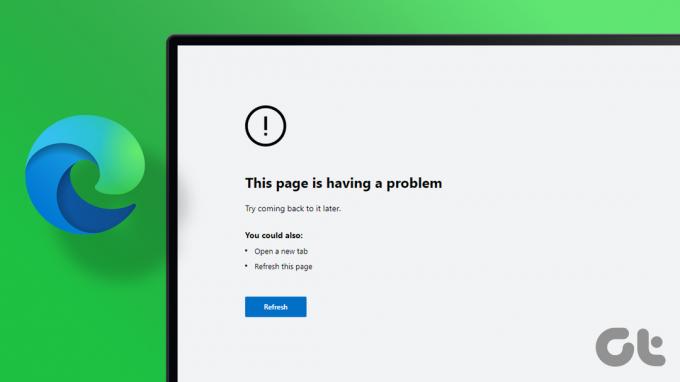
Protams, jums jāpārbauda, vai tā pati vietne tiek atvērta citā pārlūkprogrammā vai jūsu tālrunī. Tātad, ja jums rodas tāda pati kļūda izmantojot Edge operētājsistēmā Windows PC, tad tā ir Edge, kas ir jālabo. Šeit ir daži risinājumi, kas palīdzēs novērst kļūdu.
1. Atspējot paplašinājumus
Lai gan paplašinājumi pārlūkprogrammai pievieno jaunas funkcijas un funkcijas, ne visi no tiem ir uzticami. Paplašinājums, iespējams, traucē pārlūkprogrammas procesiem un neļauj Edge ielādēt vietnes. Lai to labotu, jums vajadzētu atspējot visus pārlūkprogrammas paplašinājumi, un pēc tam mēģiniet vēlreiz ielādēt vietni.
1. darbība: Atveriet Microsoft Edge, noklikšķiniet uz trīs punktu izvēlnes ikonas augšējā labajā stūrī un atlasiet Paplašinājumi.

2. darbība: Noklikšķiniet uz Pārvaldīt paplašinājumus.

3. darbība: Izmantojiet slēdžus, lai pa vienam atspējotu visus paplašinājumus.

Pēc tam restartējiet Edge un mēģiniet ielādēt dažas tīmekļa lapas. Visticamāk, vainīgs ir bojāts vai bojāts pārlūkprogrammas paplašinājums. Lai noteiktu, kurš paplašinājums izraisa kļūdu, iespējojiet paplašinājumus pa vienam.
2. Dzēst pārlūkošanas datus
Laika gaitā jūsu pārlūkprogramma apkopo daudz sīkfailu un datu, lai nodrošinātu vietņu ātrāku ielādi. Tomēr šie dati un kešatmiņa var novecot vai sabojāt, radot dažādas problēmas. Tas var kavēt normālu tīmekļa lapu ielādi. Lai izslēgtu šo iespēju, varat noņemt esošo Edge kešatmiņu un sīkfailu datus. Lūk, kā to izdarīt.
1. darbība: Programmas Microsoft Edge augšējā labajā stūrī noklikšķiniet uz trīs punktu izvēlnes ikonas un atlasiet Iestatījumi.

2. darbība: Kreisajā pusē pārejiet uz cilni “Konfidencialitāte, meklēšana un pakalpojumi”.

3. darbība: Ritiniet uz leju līdz sadaļai “Notīrīt pārlūkošanas datus” un noklikšķiniet uz pogas “Izvēlēties, ko notīrīt”.

4. darbība: Sadaļā Laika diapazons atlasiet Visu laiku. Atzīmējiet izvēles rūtiņas “Sīkfaili un citi vietņu dati” un “Kešatmiņā saglabātie attēli un faili”.

5. darbība: Noklikšķiniet uz pogas Notīrīt tūlīt apakšā un atkārtoti palaidiet pārlūkprogrammu Edge.

3. Atiestatiet Microsoft Edge
Ja esošo pārlūkošanas datu dzēšana neatrisina problēmu, varat mēģināt atiestatot Edge noklusējuma iestatījumus. To darot, tiks noņemti visi jūsu paplašinājumi, startēšanas konfigurācijas un citi pagaidu dati.
Veiciet šīs darbības, lai atiestatītu Microsoft Edge operētājsistēmā Windows.
1. darbība: Palaidiet Microsoft Edge un noklikšķiniet uz trīs punktu izvēlnes ikonas, lai atvērtu iestatījumus.

2. darbība: Pārslēdzieties uz cilni Atiestatīt iestatījumus. Labajā pusē noklikšķiniet uz “Atiestatīt iestatījumus uz noklusējuma vērtībām”.
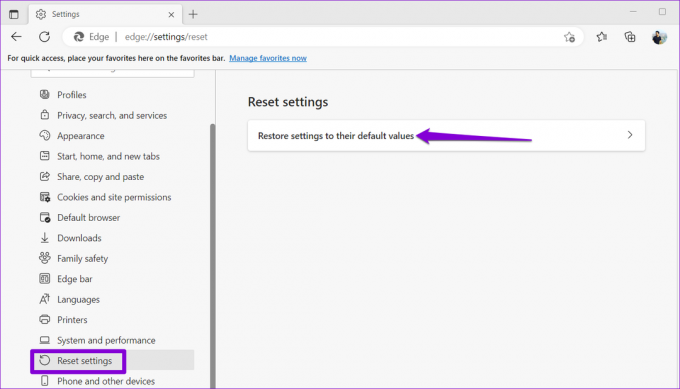
3. darbība: Kad tiek prasīts, izvēlieties Atiestatīt.
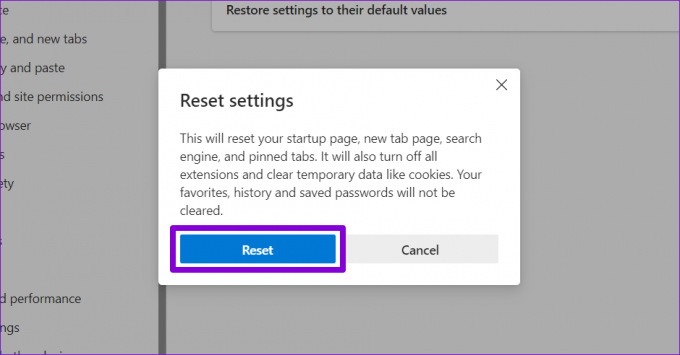
Pārbaudiet, vai pēc tam varat ielādēt vietnes Edge.
4. Modificējiet reģistra failus, lai iespējotu koda integritāti
Ja Edge, ielādējot vietnes, joprojām parāda kļūdu “Šai lapai ir problēma”, varat izmantot tālāk norādīto reģistra metodi, lai to labotu. Tomēr, ja jums patīk rediģēt reģistra failus, izmantojiet tikai šo metodi. Turklāt jums būs jāapsver visu reģistra failu dublēšana vai izveidojot atjaunošanas punktu pirms turpināt tālāk norādītās izmaiņas.
1. darbība: Nospiediet Windows taustiņu + R, lai atvērtu dialoglodziņu Palaist. Tips regedit un nospiediet taustiņu Enter.
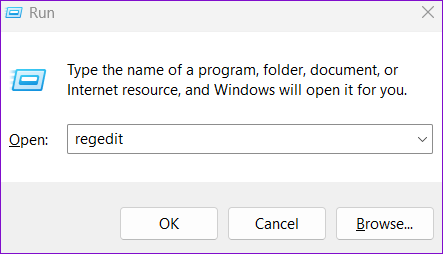
2. darbība: Atlasiet Jā, kad tiek parādīta lietotāja konta kontroles (UAC) uzvedne.
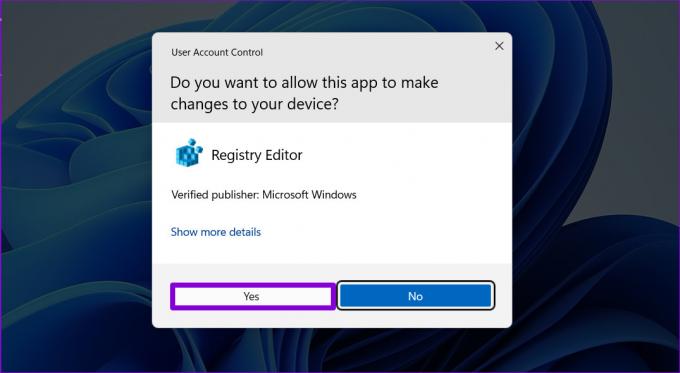
3. darbība: Ielīmējiet tālāk norādīto ceļu adreses joslā augšpusē un nospiediet taustiņu Enter, lai pārietu uz Microsoft taustiņu.
Dators\HKEY_LOCAL_MACHINE\SOFTWARE\Policies\Microsoft

4. darbība: Ar peles labo pogu noklikšķiniet uz Microsoft atslēgas, dodieties uz Jauns un apakšizvēlnē atlasiet Atslēga. Nosauciet to par Edžu.
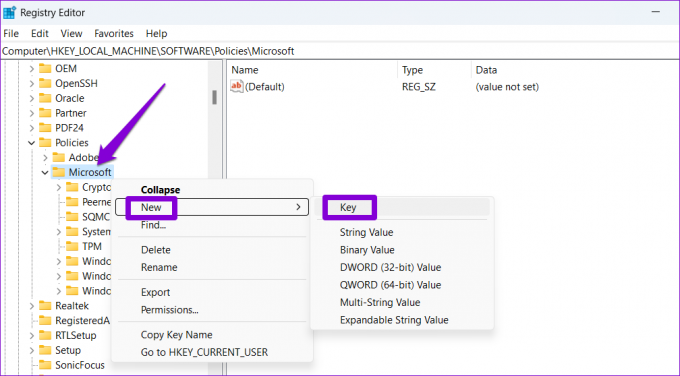
5. darbība: Ar peles labo pogu noklikšķiniet uz Edge taustiņa, dodieties uz Jauns un atlasiet DWORD (32 bitu) vērtība. Nosauciet to par RendererCodeIntegrityEnabled.

6. darbība: Veiciet dubultklikšķi uz jaunizveidotā DWORD un mainiet tā vērtības datus uz 0. Pēc tam noklikšķiniet uz Labi.
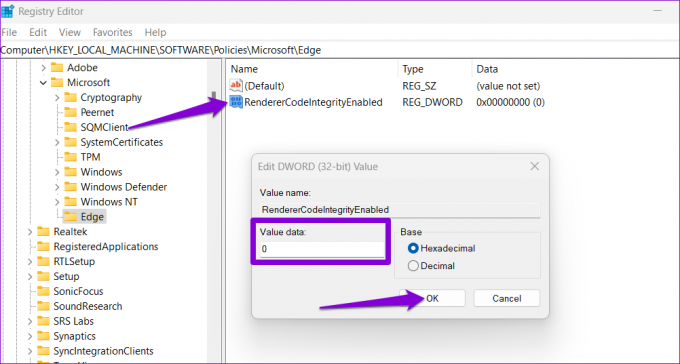
Pēc iepriekš minēto darbību veikšanas restartējiet datoru un pēc tam mēģiniet izmantot Microsoft Edge.
5. Mainiet IPv6 vērtību reģistra redaktorā
Vēl viens iemesls, kāpēc Edge var parādīt kļūdu “Šai lapai ir problēma”, ir tas, ka IPv6 ir grūti atspējots, izmantojot reģistru. Jums būs jāmaina DisabledComponents atslēgas vērtība uz 0 (nulle), veicot tālāk norādītās darbības.
1. darbība: Uzdevumjoslā noklikšķiniet uz meklēšanas ikonas, ierakstiet reģistra redaktorsun atlasiet Palaist kā administratoram.

2. darbība: Atlasiet Jā, kad tiek parādīta lietotāja konta kontroles (UAC) uzvedne.
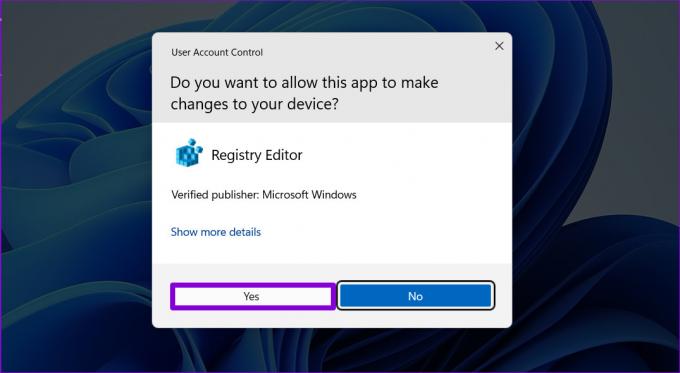
3. darbība: Ielīmējiet tālāk norādīto ceļu adreses joslā augšpusē un nospiediet taustiņu Enter, lai pārietu uz nākamo taustiņu.
Dators\HKEY_LOCAL_MACHINE\SYSTEM\CurrentControlSet\Services\Tcpip6\Parameters
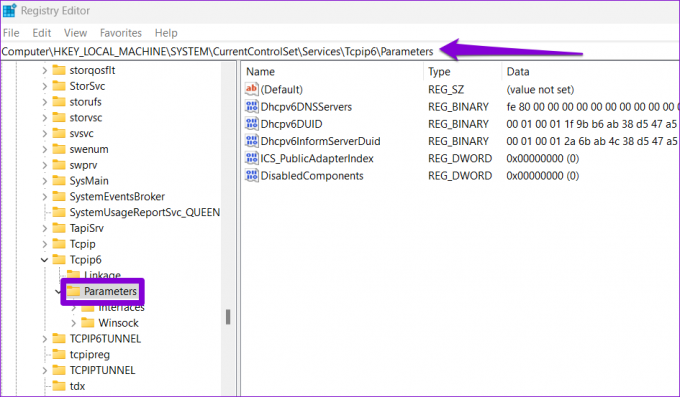
4. darbība: Veiciet dubultklikšķi uz ieraksta DisabledComponents labajā pusē un mainiet tā vērtības datus uz 0. Pēc tam noklikšķiniet uz Labi.

Restartējiet datoru, un Edge jāsāk jūsu vietņu ielāde tāpat kā iepriekš.
Pārlūkojiet bez kļūdām
Neskatoties uz Microsoft centieniem, Microsoft Edge nav drošs pret kļūdām. Tā rezultātā pārlūkprogramma laiku pa laikam var jūs apgrūtināt ar kļūdām, piemēram, “Šai lapai ir problēma”. Par laimi, šādas kaitinošas kļūdas ir iespējams novērst, ja nevēlaties pārslēgties uz citu pārlūkprogramma.
Pēdējo reizi atjaunināts 2022. gada 2. novembrī
Iepriekš minētajā rakstā var būt ietvertas saistītās saites, kas palīdz atbalstīt Guiding Tech. Tomēr tas neietekmē mūsu redakcionālo integritāti. Saturs paliek objektīvs un autentisks.
Sarakstījis
Pankils Šahs
Pankils pēc profesijas ir būvinženieris, kurš sāka savu ceļu kā rakstnieks vietnē EOTO.tech. Viņš nesen pievienojās Guiding Tech kā ārštata rakstnieks, lai sniegtu norādījumus, paskaidrojumus, pirkšanas rokasgrāmatas, padomus un ieteikumus operētājsistēmām Android, iOS, Windows un Web.



